steam密码怎么设置才合格(steam改密码教程)
steam改密码的方法包括以下步骤:
登录Steam账户 在计算机上打开Steam客户端,输入你的用户名和密码,并点击“登录”按钮来登录你的Steam账户。
进入账户设置 登录成功后,鼠标悬停在屏幕右上角的用户名上,然后选择“账户详情”选项,这将转到Steam帐户设置页面。
访问密码设置 在Steam帐户设置页面,你会看到一个名为“密码和安全”或类似的选项,点击该选项以进入密码设置界面。
输入当前密码 在密码设置界面,首先要求你输入你当前的密码,这是为了确认你是合法的账户持有人。
输入新密码 在确认了你的当前密码后,可以输入一个新的密码。确保新密码具有一定的复杂性,包括大写字母、小写字母、数字和特殊字符。这样可以增加密码的安全性。
确认新密码 在输入了新密码后,需要再次输入一遍新密码进行确认,以确保你没有出错。
保存修改 在确认新密码后,点击页面底部的“更改密码”按钮或类似按钮。Steam将保存你的修改,并将新密码与你的账户关联起来。
硬件型号:手机华为MATE50pro&&电脑
软件版本:鸿蒙3.0.0168&&windows10
APP版本:Steam3.6.8&&team1694466342
手机steamAPP如何修改密码?
1,首先打开APP,点击右下边的设置,在右上角头像(如果无法打开去下载一个免费的加速器就可以了)
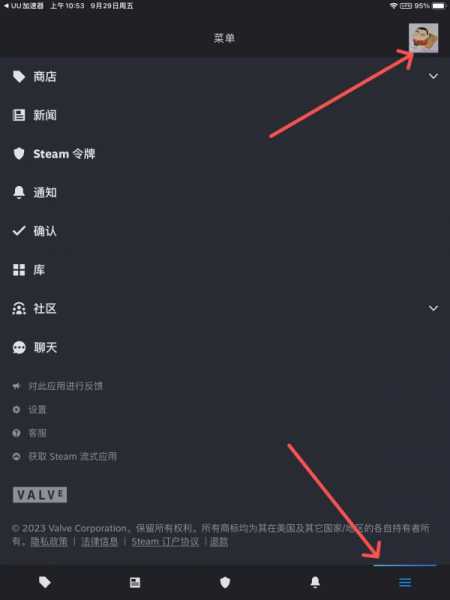
2,然后就直接进入了个人设置,点击下面的账户安全的修改密码

3,然后就可以利用手机的验证码修改密码

电脑steam软件怎么修改密码?
1,首先打开steam软件,点击左上角steam

2,在点击设置

3,然后就会出现一个窗口,点击左边一列的安全性,就会出现更改密码

4,与手机APP一样,修改密码需要绑定手机接收验证码

完成以上步骤后,你的Steam账户应该已经成功更改了密码。如果在过程中遇到任何问题,可以参考相关论坛的解决方法或者联系Steam客服寻求帮助。
原文地址:https://tangjiusheng.cn/it/8879.html

